【ZWCADの小技】 右クリックボタンの有効利用
右クリックボタンの有効利用
【概要】
ZWCADでは、Space、エンターキーは、コマンドを終了する時、もしくは最後に使用したコマンドを再開したい時に使うことができます。
例えば、ラインコマンドを実行し、マウスで始点、終点を選択します。その後Space、またはエンターキーでコマンドを終了し、再度ラインコマンドを使用する際に再びSpaceまたはエンターを押します。
ユーザインタフェースの改善により、マウスはCADのスケッチと編集で重要な役割をします。
例えば、右のマウスボタンがSpace、エンターキーと同じ機能を持っている事はご存知でしょうか?
通常、スケッチの空の領域で右のマウスボタンを押すと、ショートカットメニューを表示します。その代わりにエンティティーを右クリックすると、エンティティーを簡単に修正する内容のメニューを開きます。
下図で示されるように、ショートカットメニューは最後に使用したコマンドをメニューの項目とします。それをクリックすることで、コマンドを繰り返すことができます。また、最近の入力のサブメニューから、さらに前に使用したコマンドを選択し、使用することができます。
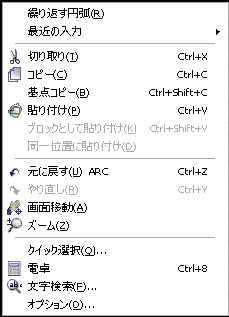
しかし、この操作が最も速い操作ではありません。 右のマウスボタンを効率的にするために、ZWCADで若干のセッティングを
変えることができます。方法は、以下の通りです。
1. ツールメニューから、オプションを選んでください。(あるいは、キーボードからoptionコマンドを使って下さい。)
2. オプションダイアログボックスで、基本設定のタブを選択します。(下図)
3. 右クリックをカスタマイズをクリックしてください。
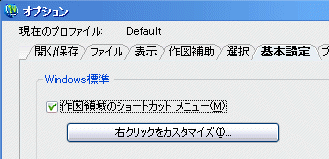
下図で示されるので、右クリックのカスタマイズダイアログボックスに多くのセッティング項目があります。これから行うセッティングは以下の通りです。
a. クリック時間に応じた右クリックの機能を有効にする、をクリックしてチェックマークを入れて下さい。そして、オプションがオンにされることを確認します。このオプションによって、クリック時間によって異なる機能が実行されるようになります。
速い右クリックは、ZWCADにとってエンターを意味します。コマンドを終了し、最後のコマンドを繰り返せるか試してみて下さい。長い右クリックは、ショートカットメニューを表示します。
b. 長いクリックの押している時間を定めることができます。デフォルトは250ミリ秒(4分の1秒)です。ZWCADスケッチで動作をテストしてみてください。押している時間が、長い場合、短い場合は、このダイアログボックスに戻って、時間を変えてください。
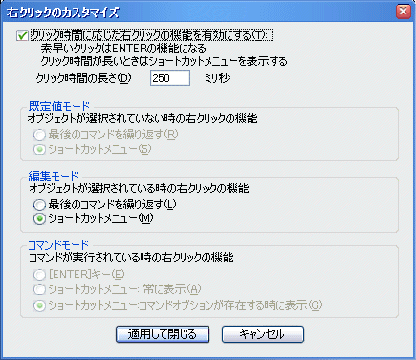
c. 「適用して閉じる」をクリックし、ダイアログボックスを終了します。
時間依存の右クリックオプションをセットし、短いクリックの場合はエンターとして使い、長いクリックの場合は標準的な機能を実行させることができます。1つのボタン上へ2つの機能を結合するので、右クリックボタンの効率化となります。
初めてこの機能を試すときは、この変化に途惑うかもしれません。
ショートカットメニューを表示させたいのに、マウスを速く右クリックしてしまい、メニューではなく、最後のコマンドを実行しまうかもしれません。
しかし、この新しいセッティングに慣れると、Spaceまたはエンターを押す必要が無くなり、より効率的になります。









